- Stai cercando un modo per risolvere il WinRAR L'accesso è negato errore? Lascia che ti mostriamo alcuni trucchi.
- Bene, puoi provare a scaricare nuovamente il file WinRAR o iniziare a utilizzare uno strumento di compressione file più affidabile.
- Visita il nostro Sezione Software di gestione dei file per trovare più opzioni e suggerimenti ingegnosi da applicare facilmente.
- Inoltre, non esitare a dare un'occhiata e persino a salvarlo nei segnalibri Hub per la risoluzione dei problemi del software per PC.
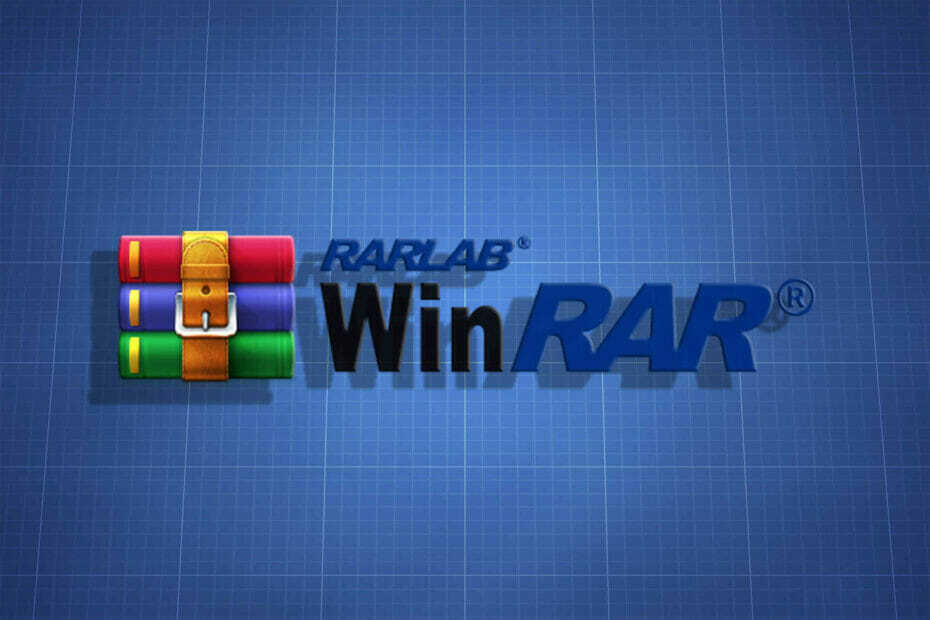
Questo software manterrà i tuoi driver attivi e funzionanti, proteggendoti così da errori comuni del computer e guasti hardware. Controlla subito tutti i tuoi driver in 3 semplici passaggi:
- Scarica DriverFix (file di download verificato).
- Clic Inizia scansione per trovare tutti i driver problematici.
- Clic Aggiorna driver per ottenere nuove versioni ed evitare malfunzionamenti del sistema.
- DriverFix è stato scaricato da 0 lettori questo mese.
Nonostante utilizzi WinRAR da anni, innumerevoli utenti si lamentano di aver ottenuto il L'accesso è negatoerrore in Windows 10.
Alcuni descrivono il tentativo di eseguire il backup di una vecchia unità da una macchina WinXP in Windows 10 solo per continuare a ricevere lo stesso messaggio in molte delle cartelle che stanno cercando di includere.
Altri utenti hanno semplicemente scaricato a WinRAR file da Internet. L'estrazione dei file da esso dovrebbe funzionare facilmente, ma non è così.
I file WinRAR spesso vengono danneggiati e si rifiutano di essere eseguiti mostrando questo messaggio quando il download è completo a causa di un malfunzionamento del software, uno spegnimento improvviso del sistema, la rimozione del supporto di memorizzazione e altro.
Se vedi anche questo L'accesso è negato errore, è il momento di agire immediatamente. Ti offriamo alcuni suggerimenti per la risoluzione dei problemi che dovrebbero risolvere il problema, quindi dai un'occhiata di seguito.
Come risolvere l'errore di accesso negato a WinRAR?

Un archivio potrebbe contenere dozzine di file compressi ed è necessario conservarli in modo sicuro fino a quando non si desidera accedervi.
Ciò può essere ottenuto solo utilizzando uno strumento di compressione file affidabile come WinZip. Provalo anche tu e vedrai quanto è semplice comprimere/decomprimere, proteggere e condividere i tuoi file.
Sì, se la tua priorità è sicurezza, quindi tieni presente che WinZip protegge i tuoi dati con la crittografia a livello bancario.
Questo archiviatore ha anche alcune funzioni ingegnose per organizzare le tue foto nel cloud e ti dà la possibilità di accedere e modificare i file condivisi con te da altri.
Prendendo in considerazione tutti questi aspetti e il fatto che ti terrà lontano dal L'accesso è negato errore, prendi in considerazione il download WinZip e usandolo come alternativa a WinRAR.

WinZip
Cerchi un modo per risolvere l'errore di accesso negato a WinRAR? Prova WinZip e dimenticherai tutto di questo problema!
Scaricalo ora
2. Prova a scaricare nuovamente il file WinRAR

Quando si verificano tali problemi, è anche possibile scaricare nuovamente il file WinRAR. Come detto prima, ciò potrebbe essere causato da vari motivi, tra cui l'interruzione durante il download e l'arresto del sistema.
Nonostante ciò, ciò non significa che il tuo file sia corrotto e non possa essere riparato. Riscaricalo e prova ancora una volta a estrarre i file da esso.
Questo dovrebbe eliminare potenziali problemi dal tuo file WinRAR durante il primo download, specialmente se si confronta la dimensione del file scaricato con quella originale e si notano differenze.
3. Deseleziona Sola lettura

Ci sono momenti in cui il colpevole non è così pericoloso come immaginato. Invece di tentare ripetutamente di accedere al file, solo per ottenere lo stesso errore, fai clic con il pulsante destro del mouse sull'archivio.
Quindi, trova la tua strada in Proprietà e negli attributi, deseleziona semplicemente Sola lettura.
4. Usa la funzione di riparazione di WinRAR

- Naviga fino alla posizione del file WinRAR.
- Quindi, seleziona il file e fai clic su Riparazione pulsante che si trova nella barra degli strumenti.
- Ora puoi scegliere Tratta l'archivio corrotto come RAR dalla finestra pop-up che appare in seguito.
- Attendi fino al completamento del processo di riparazione. Quindi, fare clic su Vicino pulsante.
- Infine, seleziona l'archivio appena ricostruito per estrarre i file che avevi inizialmente in mente.
- Scegliere Estratto senza conferma e la procedura dovrebbe iniziare subito.
Quando sei infastidito da questo problema, puoi anche provare a utilizzare lo strumento di riparazione WinRAR ufficiale. Come puoi facilmente immaginare, è progettato specificamente per risolvere problemi come il tuo.
Fai una prova usando la procedura sopra e lascia che ti ricordiamo che è più sicuro starne alla larga metodi potenzialmente complicati e strumenti di terze parti non ufficiali che pretendono di riparare in modo affidabile tutti i tipi di errori.
Non dimenticare di dirci se una delle soluzioni ti ha aiutato questa volta. Inoltre, tieni presente che durante la chiusura del file WinRAR, è essenziale utilizzare il Uscita opzione sotto il File menù.
Se lo termini direttamente, ci sono possibilità che l'intestazione RAR venga interessata, il che può attivare i file RAR per visualizzare tale L'accesso è negato messaggio di errore.
In caso di suggerimenti relativi all'argomento, fatecelo sapere nell'area commenti qui sotto.

![RISOLTO: L'archivio è in formato sconosciuto o danneggiato [RAR, WinRAR]](/f/47035e23d26ef2c39809d572846898e7.jpg?width=300&height=460)
